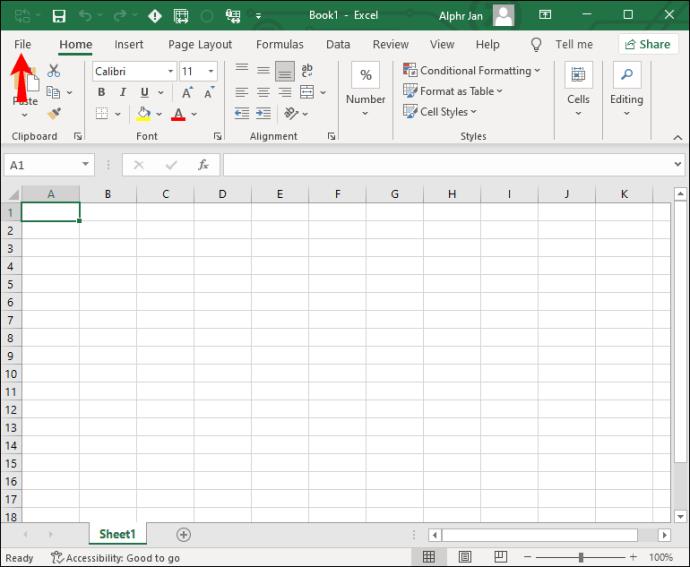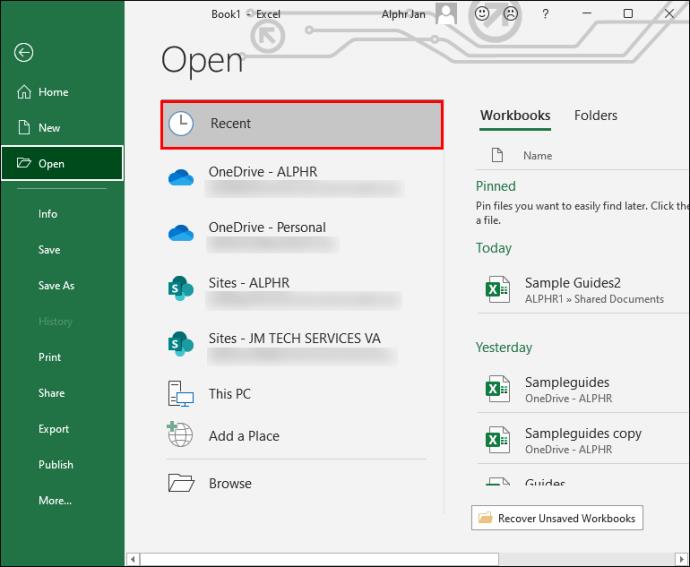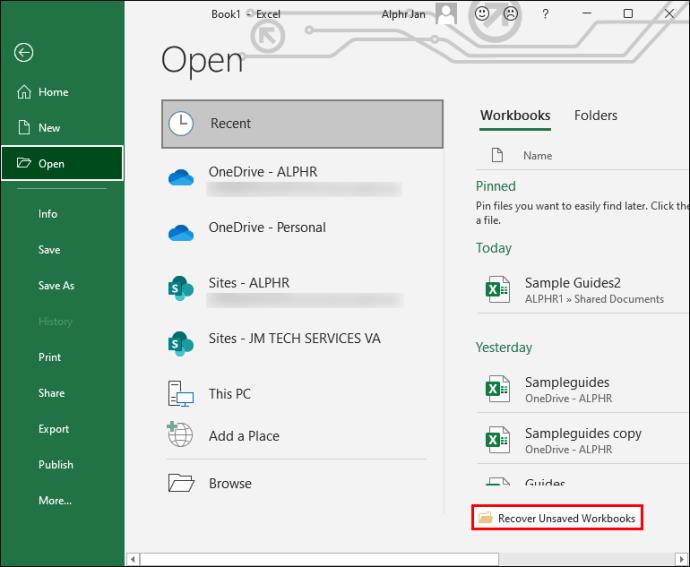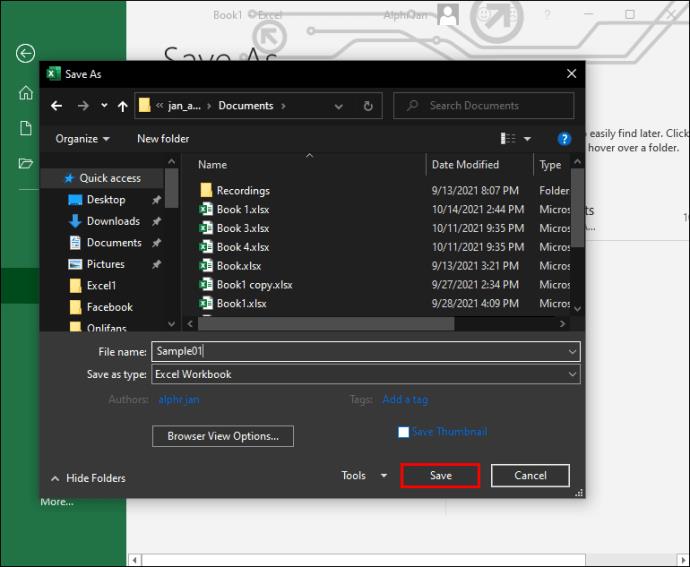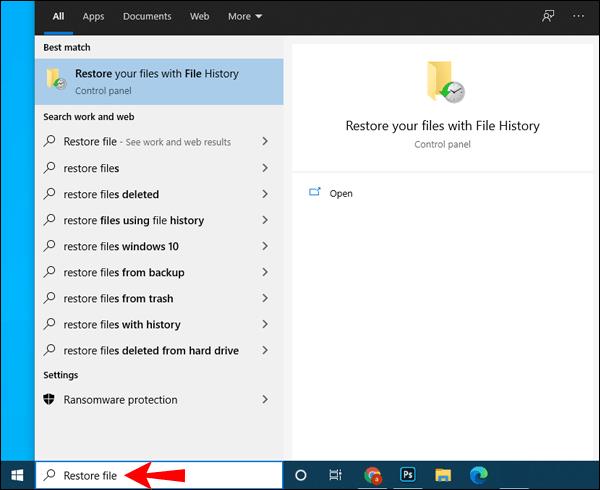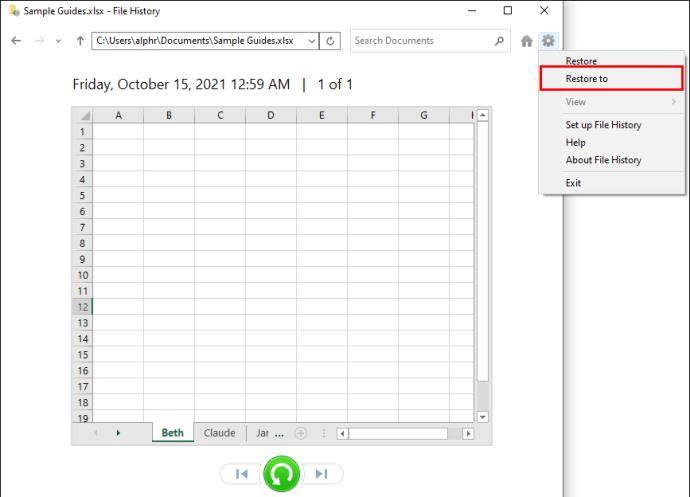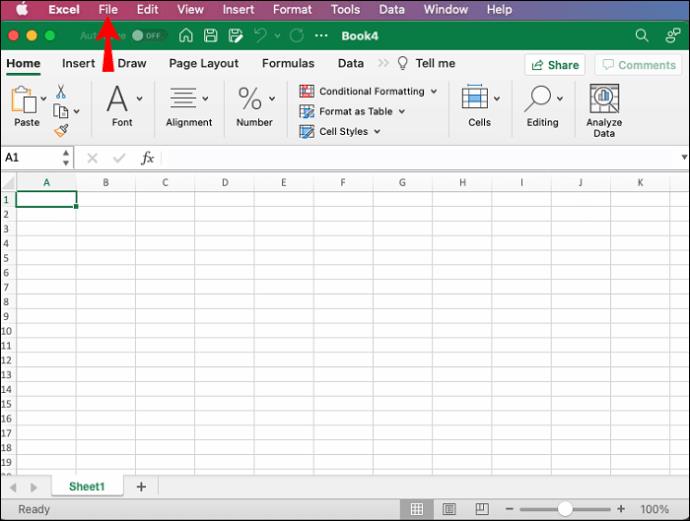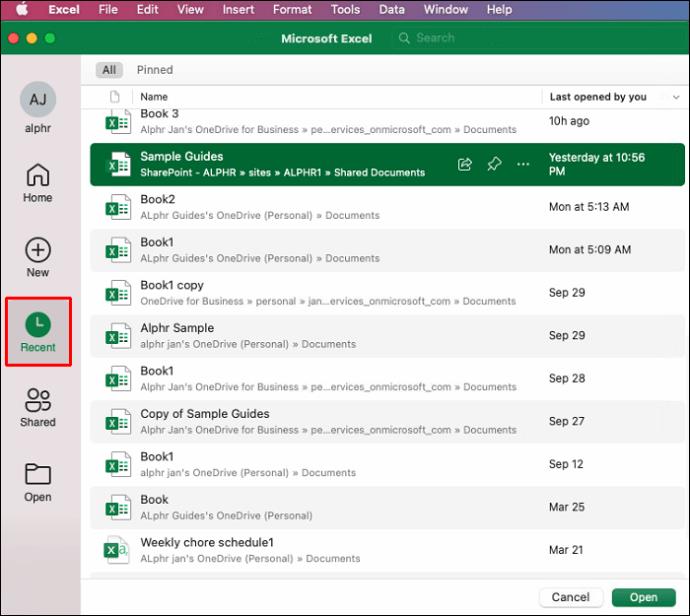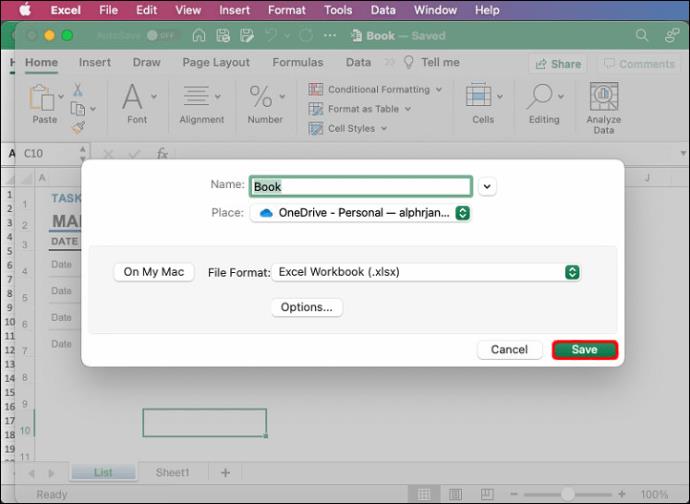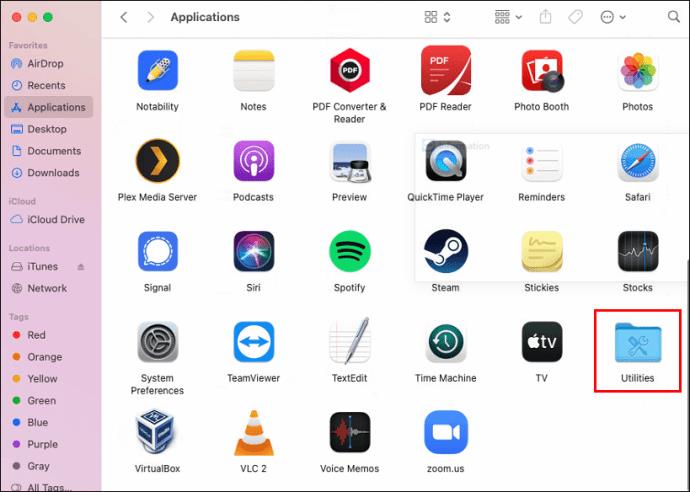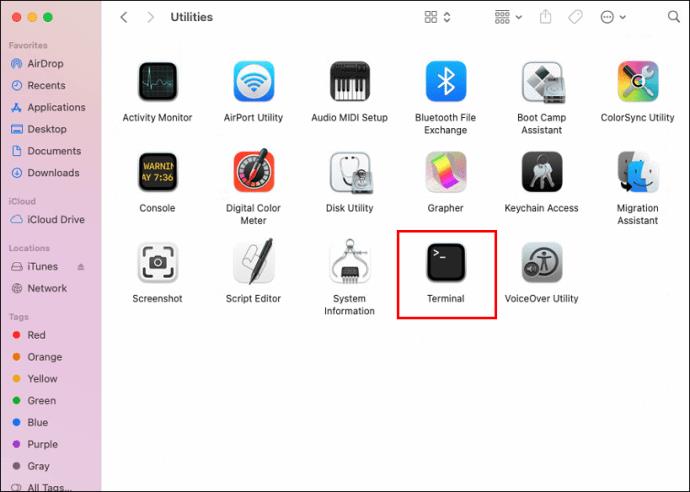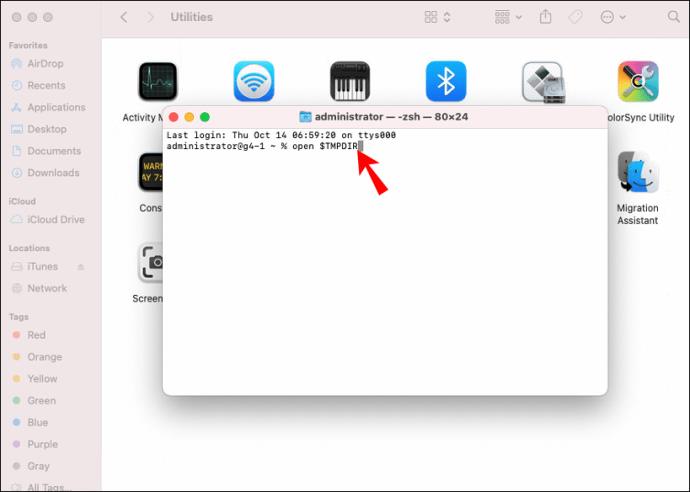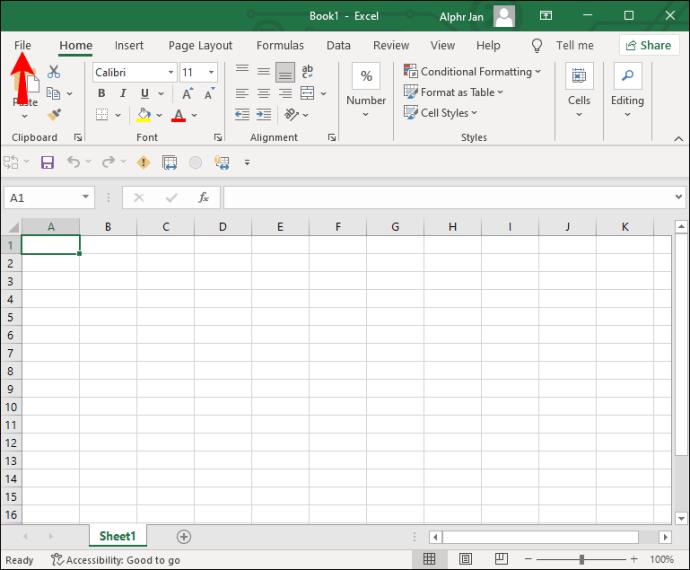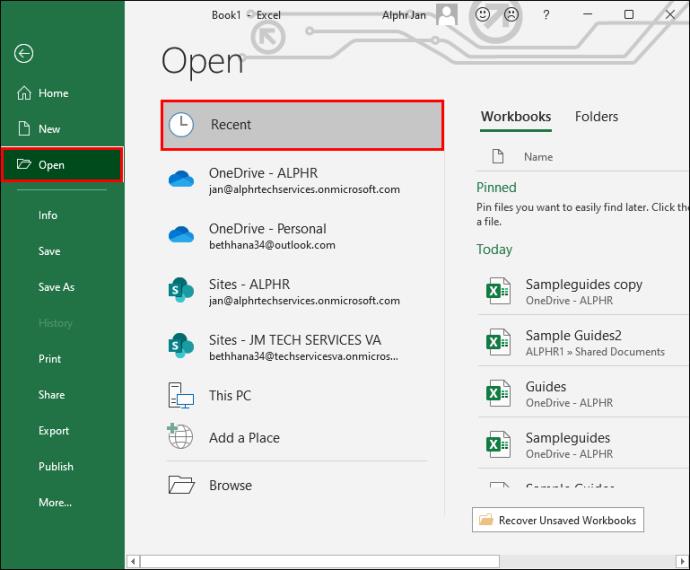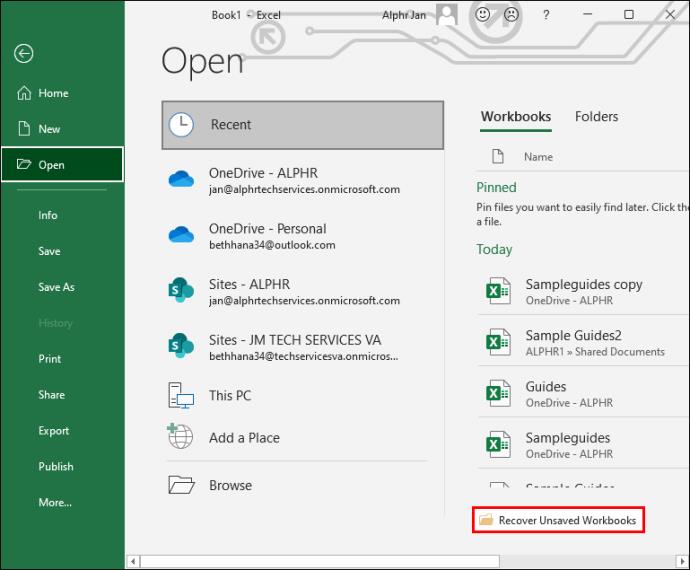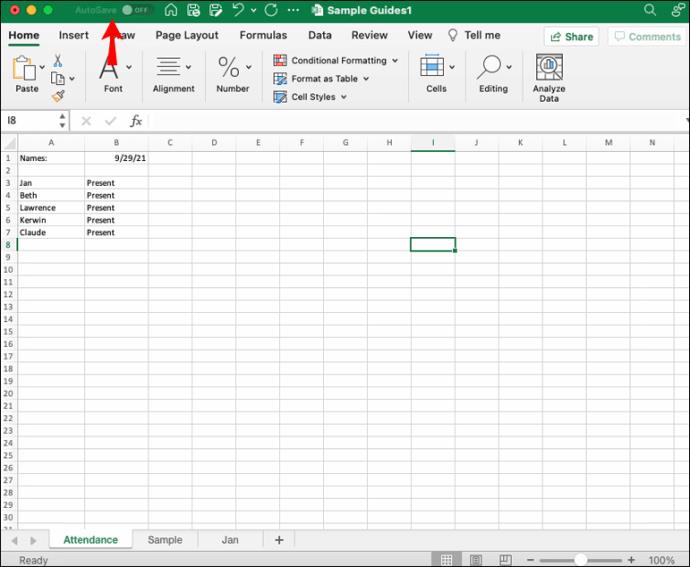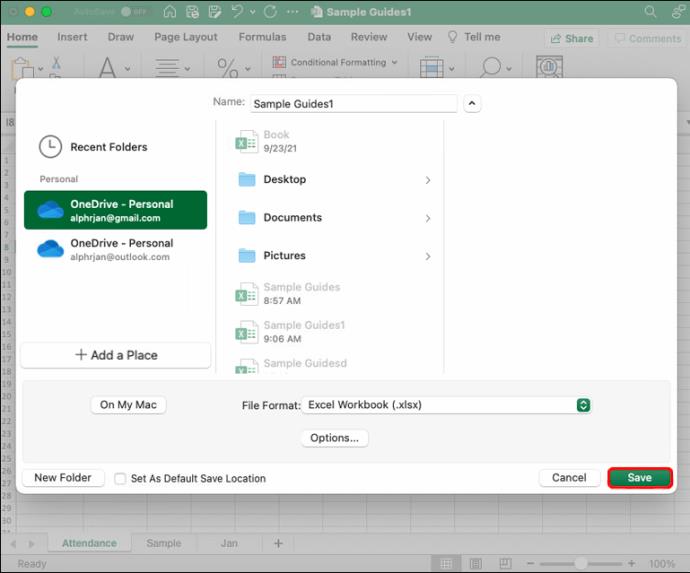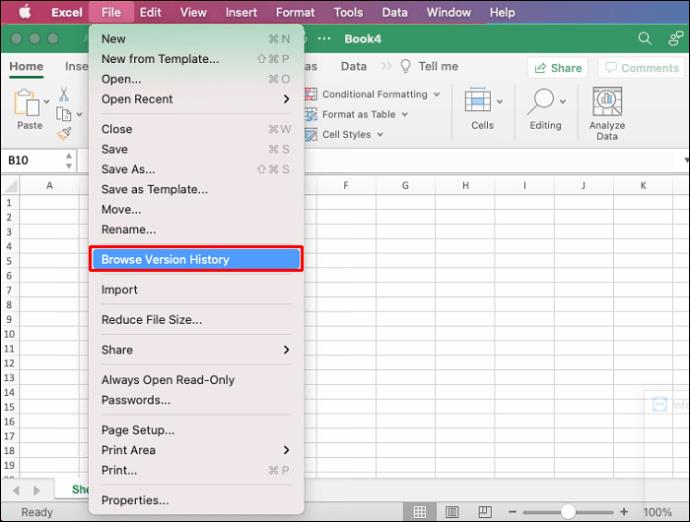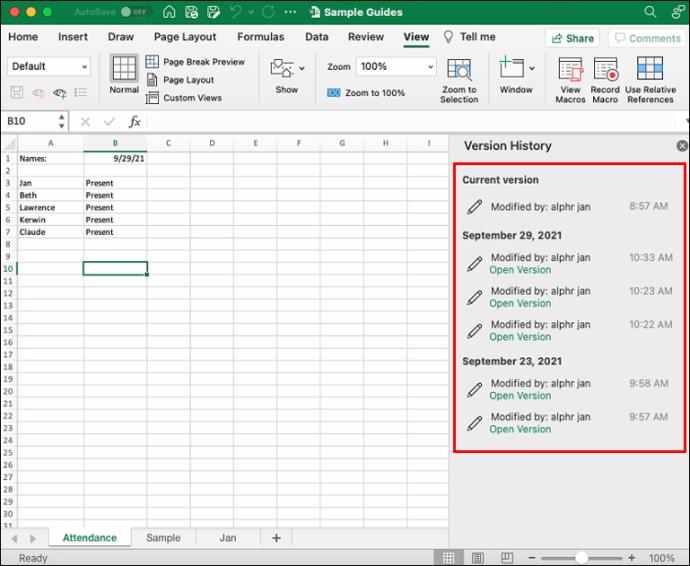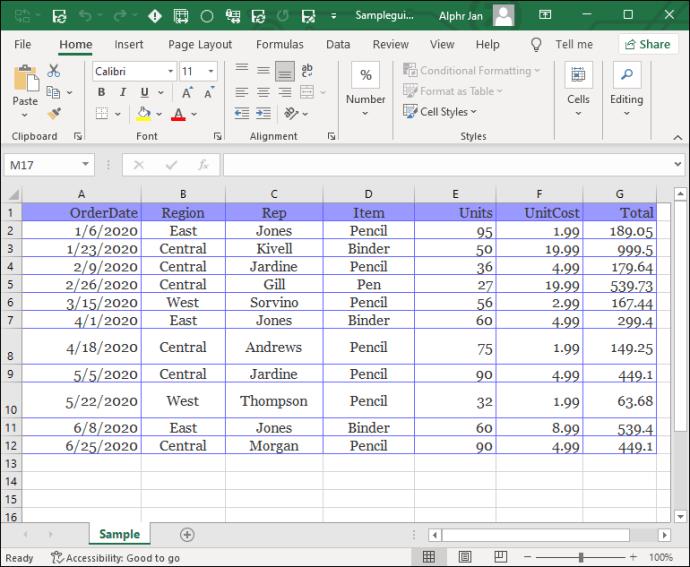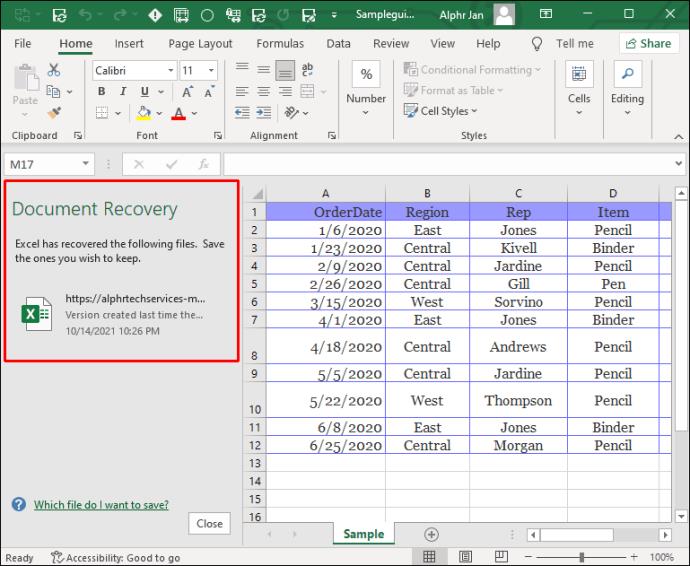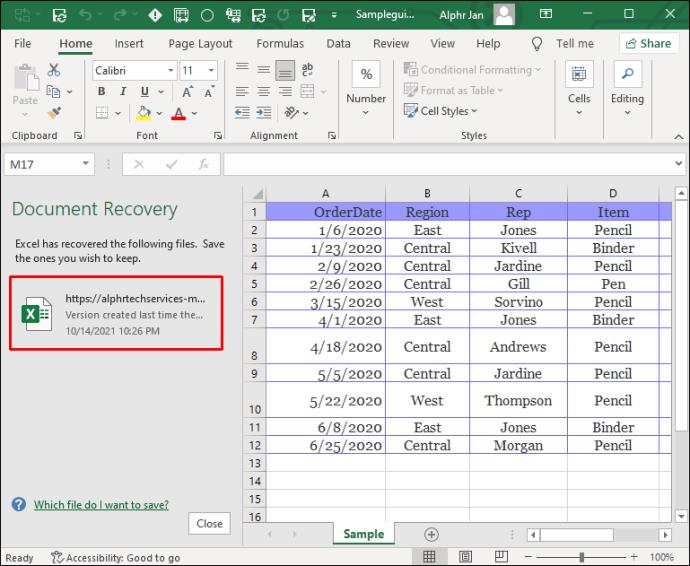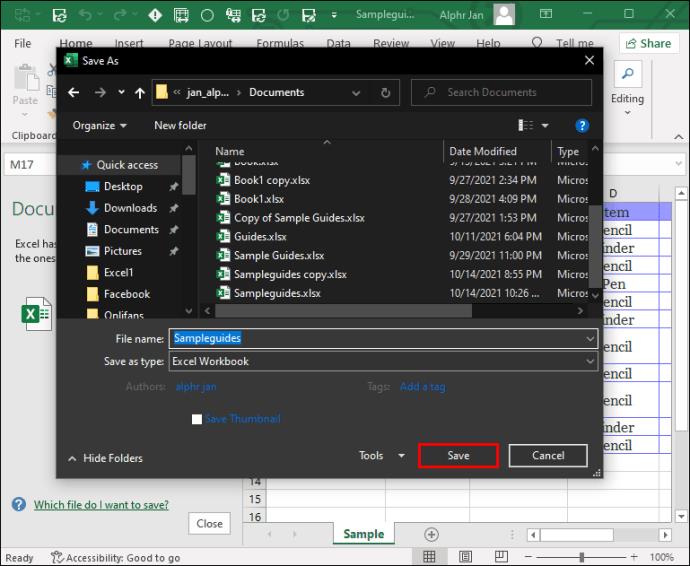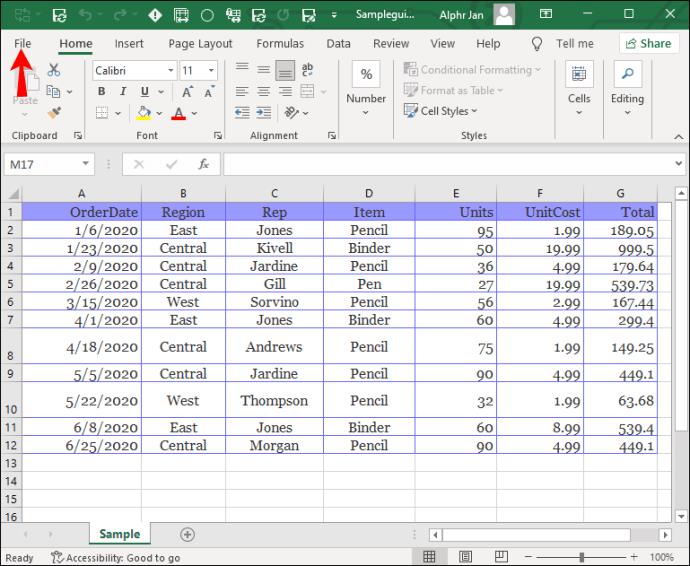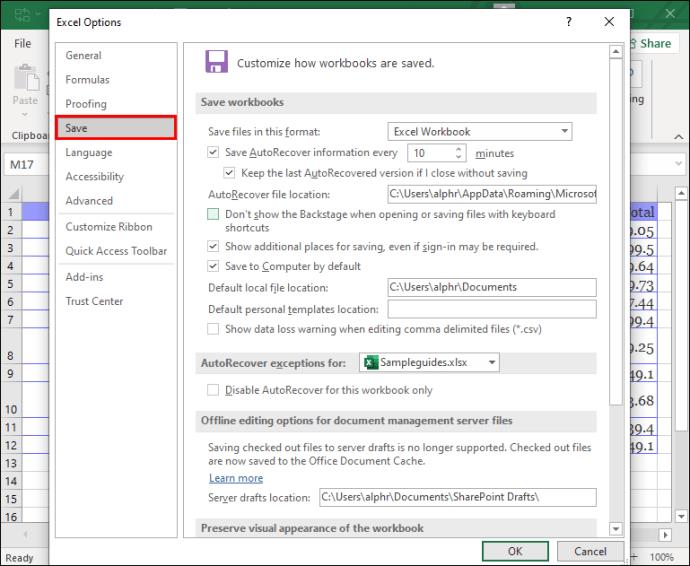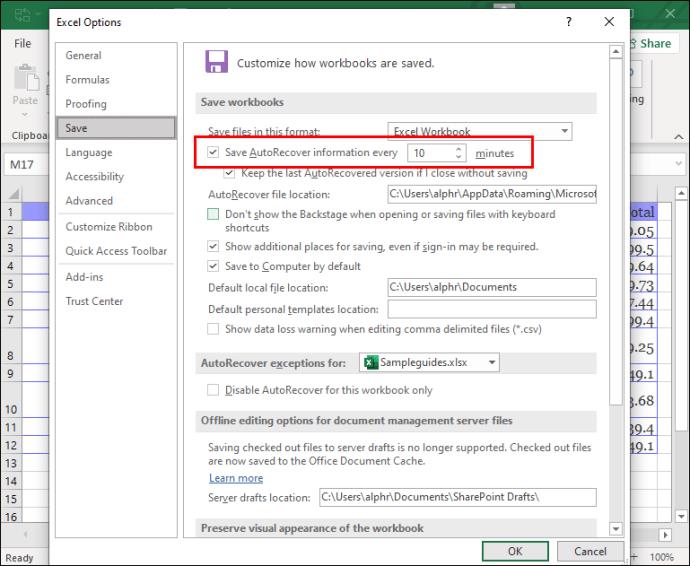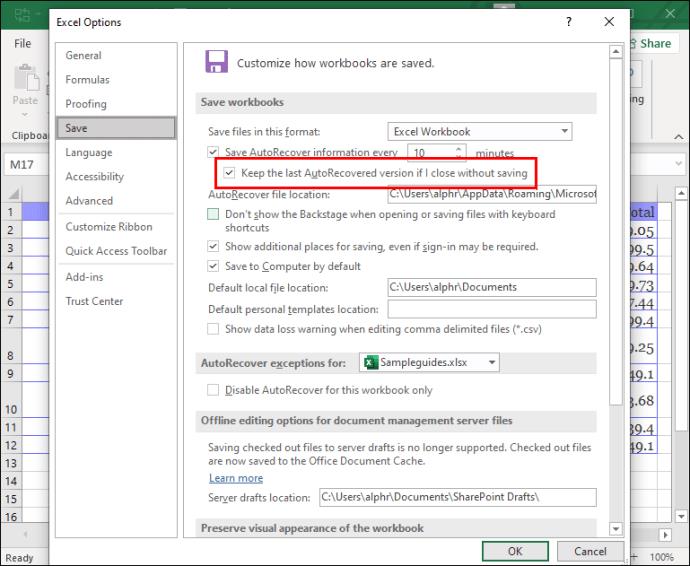एक्सेल को स्प्रेडशीट प्रोग्राम का स्वर्ण मानक माना जाता है। यह आवश्यक डेटा को संग्रहीत करने और संसाधित करने के लिए कंपनियों और व्यक्तियों दोनों द्वारा उपयोग किए जाने वाले सबसे लोकप्रिय Microsoft टूल में से एक है। इसलिए इन मूल्यवान प्रविष्टियों को अप्रत्याशित रूप से खोना इतना तनावपूर्ण हो सकता है।

एक एक्सेल फ़ाइल कई कारणों से बिना सहेजे जा सकती है। अक्सर, परिवर्तनों को सहेजे बिना फ़ाइल को गलती से बंद करने की एक साधारण गलती होती है। दूसरी बार, यह अचानक एक्सेल क्रैश हो सकता है, आपके लैपटॉप की बैटरी खत्म हो सकती है, या इसी तरह की समस्याएं हो सकती हैं।
सौभाग्य से, इनमें से कोई भी एक कयामत परिदृश्य का प्रतिनिधित्व नहीं करता है, और कुछ आसान चरणों के साथ न सहेजी गई एक्सेल फ़ाइल को पुनर्प्राप्त करने के तरीके हैं।
विंडोज 10/11 पीसी पर बिना सेव की हुई एक्सेल फाइल को कैसे रिकवर करें
एक्सेल विंडोज 10 का मूल है क्योंकि वे दोनों माइक्रोसॉफ्ट द्वारा बनाए गए हैं। इसलिए, यह आमतौर पर विंडोज उपयोगकर्ताओं के बीच डेटा विश्लेषण उपकरण है। यह बहुत विश्वसनीय माना जाता है, इसलिए यह आश्चर्य की बात नहीं है कि कुछ लोग फ़ाइल पर कार्य करते समय उसे सहेजना भूल जाते हैं।
हालांकि यह सबसे अच्छा विचार नहीं है, कुछ उपयोगकर्ता एक्सेल स्प्रेडशीट पर फ़ाइल को सहेजे बिना तब तक काम करते हैं जब तक कि वे दिन के लिए नहीं हो जाते। लेकिन गलती से फ़ाइल बंद करते समय "डोन्ट सेव" पर क्लिक करने या अचानक बिजली आउटेज का अनुभव करने का मतलब यह हो सकता है कि वह सब काम खत्म हो गया है। या करता है?
पैनिक मोड में जाना स्वाभाविक है, लेकिन Microsoft के पास तबाही को कम करने के लिए सुविधाएँ हैं। एक्सेल सहित सभी Microsoft प्रोग्रामों में एक अंतर्निहित पुनर्प्राप्ति प्रणाली होती है जो उपयोगकर्ताओं को उनकी न सहेजी गई फ़ाइलों को पुनः प्राप्त करने और उन पर काम करना जारी रखने की अनुमति देती है। यहां बताया गया है कि यह कैसे काम करता है:
- एक नई एक्सेल वर्कबुक बनाएं और टूलबार से फाइल विकल्प चुनें।
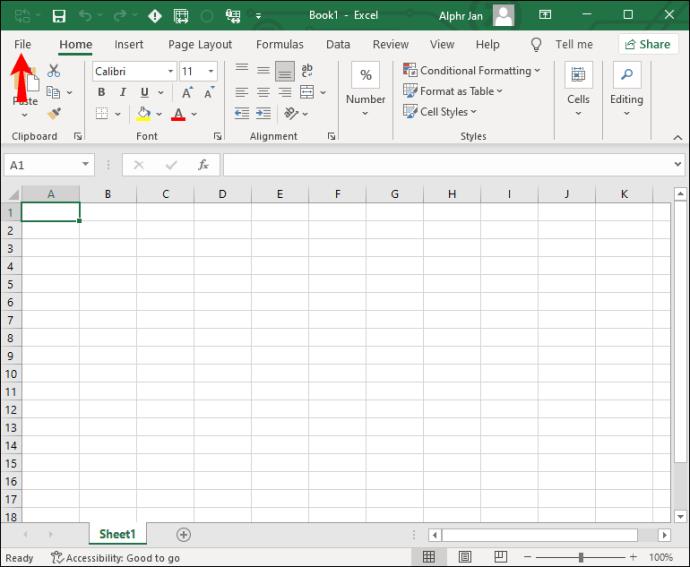
- बाईं ओर के फलक से, खोलें चुनें और उसके बाद हाल ही चुनें .
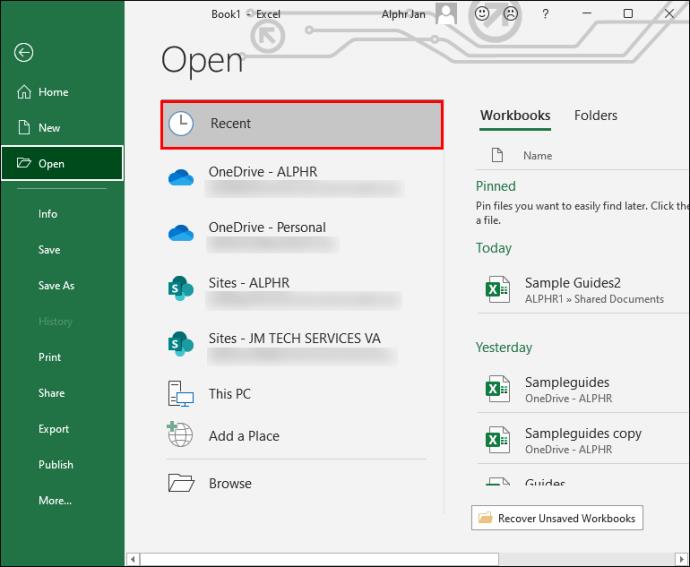
- तल पर पुनर्प्राप्त सहेजे गए कार्यपुस्तिका बटन को ढूंढें और उस पर क्लिक करें।
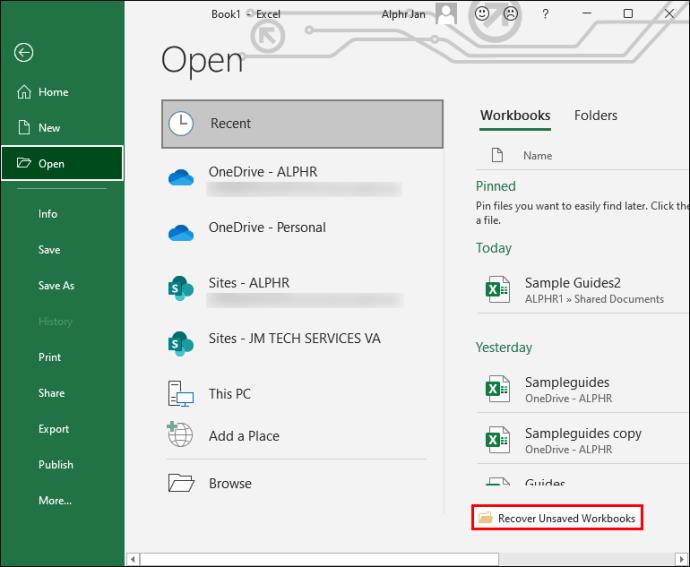
- आपको जिस कार्यपुस्तिका की आवश्यकता है उसे खोजने के लिए सहेजे नहीं गए कार्यपुस्तिकाओं के माध्यम से खोजें और एक्सेल में इस रूप में सहेजें फ़ंक्शन का उपयोग करके इसे सहेजें।
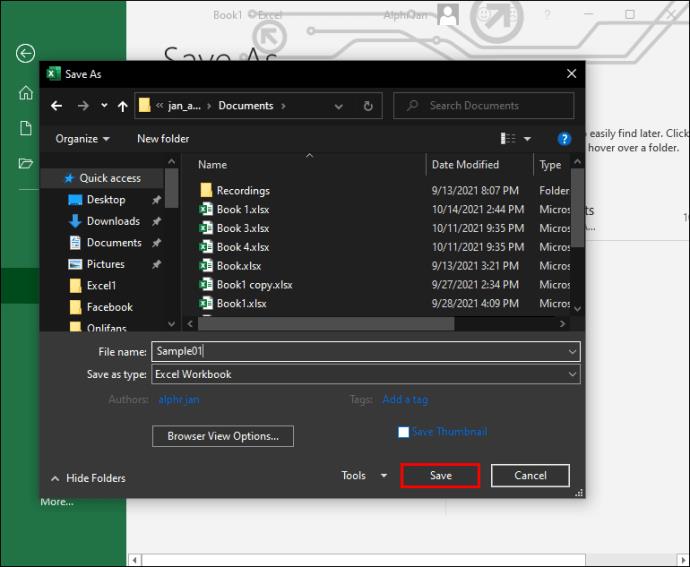
हालाँकि, विंडोज़ में समान परिणाम प्राप्त करने का एक और तरीका है। Microsoft प्रोग्राम जैसे Excel डिफ़ॉल्ट रूप से किसी विशिष्ट स्थान पर न सहेजी गई फ़ाइलों की प्रतियाँ सहेजते हैं:
"C:\Users\[YourSystemName]\AppData\Local\Microsoft\Office\UnsavedFiles"
आप इस फ़ोल्डर को सीधे खोज सकते हैं और ब्राउज़र में फ़ाइल की सहेजी न गई कॉपी खोल सकते हैं। ब्राउजर के नोटिफिकेशन बार में एक “सेव एज़” विकल्प भी होगा, जिसका आप उपयोग कर सकते हैं।
विंडोज में एक्सेल फाइल को रिकवर करने के लिए फाइल हिस्ट्री का इस्तेमाल करना
विंडोज 10 उपयोगकर्ताओं के लिए, बिना सहेजे एक्सेल फाइलों को पुनर्स्थापित करने का एक और मार्ग है। विंडोज 10 में फाइल हिस्ट्री नामक एक नेटिव सिस्टम सुविधा है, और इसका उपयोग करना बहुत आसान है। यह ऐसे काम करता है:
- सर्च बार में “ Restore file” टाइप करें और Restore your files with File History पर क्लिक करें ।
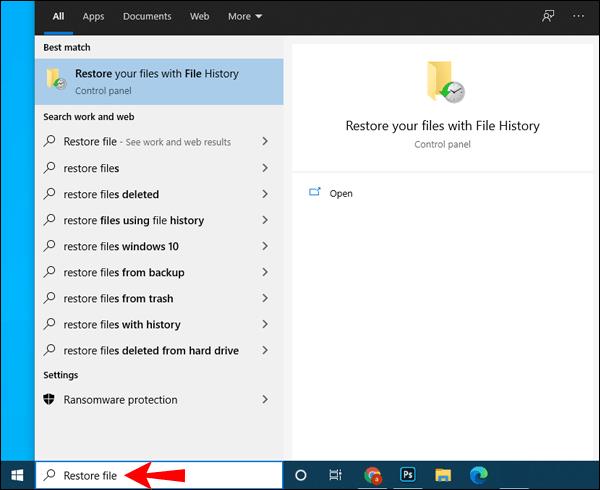
- बिना सहेजी गई एक्सेल फाइल को ढूंढें और इसे किसी विशिष्ट स्थान पर सहेजने के लिए रिस्टोर टू पर क्लिक करें।
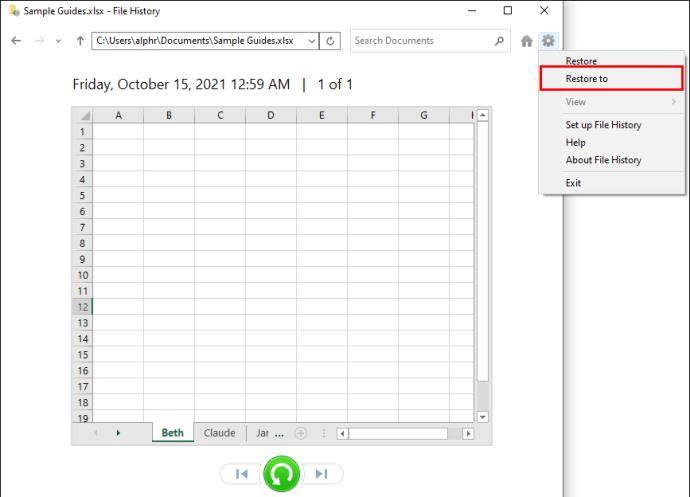
नोट : इस विधि के काम करने के लिए, आपके पास सही विंडोज ड्राइव स्थापित होना चाहिए। सुनिश्चित करें कि आप Windows 10/11 में फ़ाइलों को पुनर्प्राप्त करने के लिए फ़ाइल इतिहास पर भरोसा करने से पहले करते हैं ।
मैक पर बिना सेव की हुई एक्सेल फाइल को कैसे रिकवर करें
मैक उपयोगकर्ता एक्सेल का उपयोग करने से भी लाभान्वित हो सकते हैं, क्योंकि माइक्रोसॉफ्ट ऑफिस का एक संस्करण विशेष रूप से मैकओएस के लिए लिखा गया है।
यदि आपको पहले सहेजी गई एक्सेल फ़ाइल को पुनर्प्राप्त करने की आवश्यकता है, तो इसे अपने मैक पर करने के दो तरीके हैं। पहला विकल्प एक्सेल के भीतर बिल्ट-इन रिकवरी टूल का उपयोग करना है:
- एक नई एक्सेल कार्यपुस्तिका प्रारंभ करें और टूलबार पर फ़ाइल विकल्प पर नेविगेट करें।
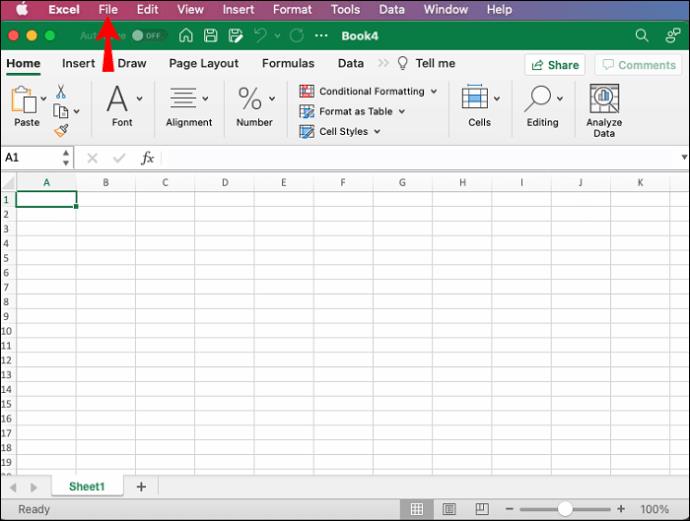
- वहां से, खोलें > हालिया चुनें ।
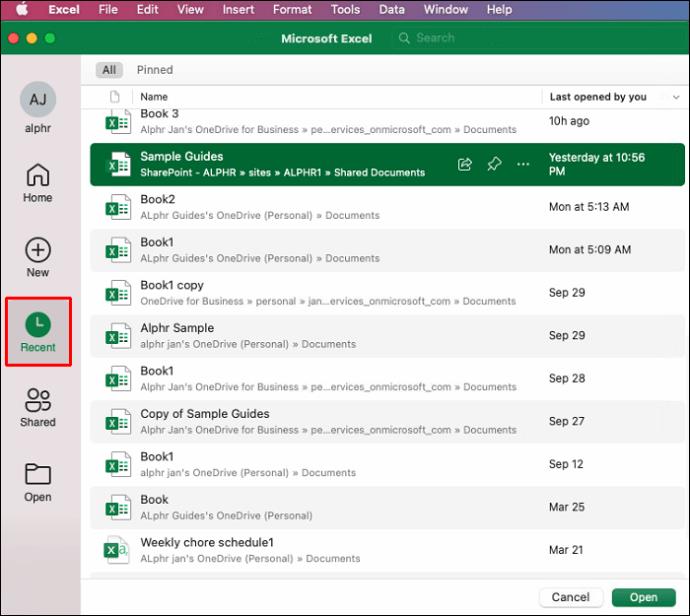
- सहेजे न गए कार्यपुस्तिकाओं को पुनर्प्राप्त करें पर क्लिक करें , खोई हुई एक्सेल फ़ाइल ढूंढें और फिर एक्सेल फ़ाइल को स्थायी रूप से सहेजने के लिए सहेजें विकल्प पर क्लिक करें।
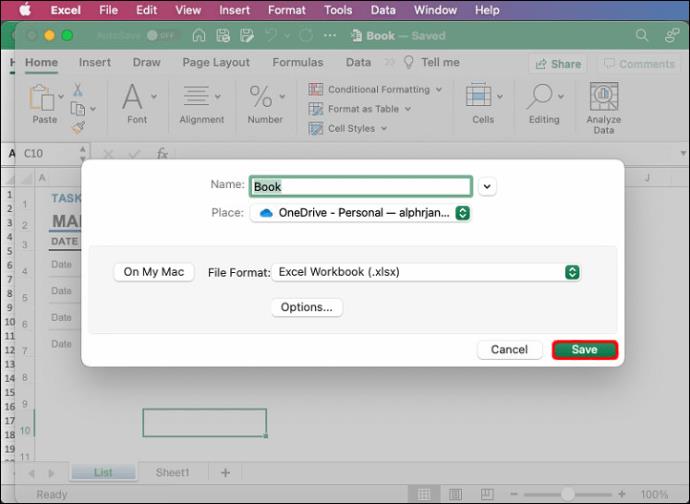
अच्छी खबर यह है कि मैक उपयोगकर्ताओं के पास बिना सहेजे एक्सेल फाइल या किसी अन्य फाइल को पुनर्स्थापित करने का एक और विकल्प है।
इस विधि के लिए आपको macOS में कमांड लाइन सिस्टम, टर्मिनल का उपयोग करने की आवश्यकता होती है। यह अपेक्षाकृत सरल प्रक्रिया है और इसके लिए निम्नलिखित चरणों की आवश्यकता होती है:
- अपने Mac कंप्यूटर पर, एप्लिकेशन > यूटिलिटी पर जाएं ।
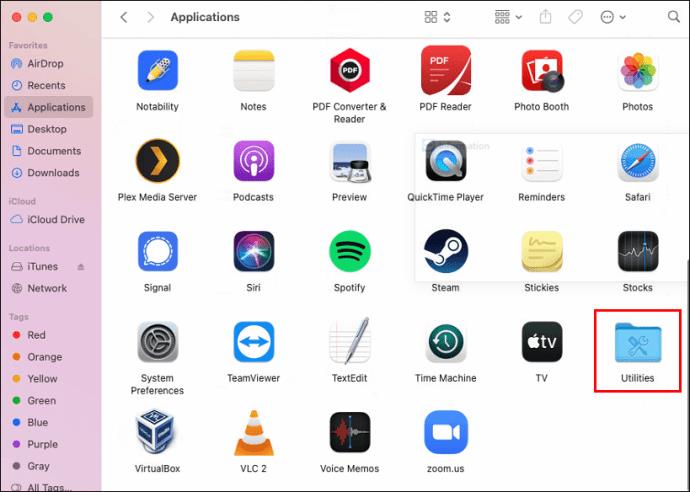
- अब, टर्मिनल ऐप पर क्लिक करें।
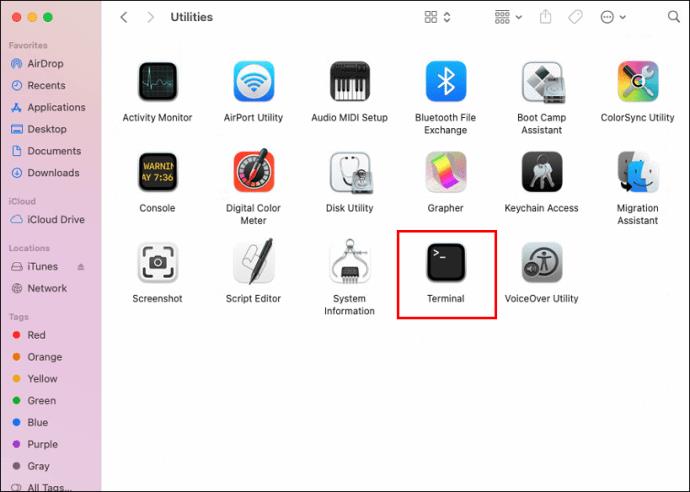
- " ओपन $TMPDIR " कमांड दर्ज करें, जो अस्थायी फ़ाइलों के साथ फ़ोल्डर खो��� देगा।
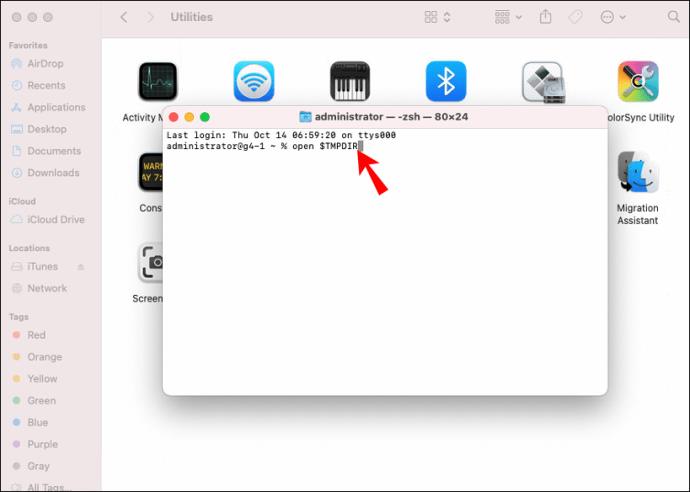
- " TemporaryItems " फ़ोल्डर का चयन करें, न सहेजी गई एक्सेल फ़ाइल का चयन करें और " पुनर्स्थापना " चुनें।
आप यह सुनिश्चित न करने की समस्या में भाग सकते हैं कि आप कौन सी फ़ाइल ढूंढ रहे हैं क्योंकि फ़ाइल अनाम है। एक्सेल फ़ाइल को खोजने का सबसे आसान और तेज़ तरीका निर्माण की तारीख की जाँच करना है। साथ ही, एक्सेल फ़ाइल को एक अलग फ़ोल्डर में सहेजना सुनिश्चित करें।
ऑफिस 365 में सेव न की गई एक्सेल फाइल को कैसे रिकवर करें
कुछ एक्सेल उपयोगकर्ता ऑन-प्रिमाइसेस एक्सेल संस्करणों के साथ काम करने में खुश हैं, लेकिन अन्य क्लाउड-आधारित ऑफिस 365 संस्करण चुनते हैं।
जब बिना सहेजी एक्सेल फाइलों को पुनर्प्राप्त करने की बात आती है, तो यह सदस्यता-शैली स्प्रेडशीट प्रोग्राम माइक्रोसॉफ्ट ऑफिस 2019 के समान ही काम करता है।
- Excel खोलें, एक नई कार्यपुस्तिका प्रारंभ करें और फिर फ़ाइल टैब पर जाएँ।
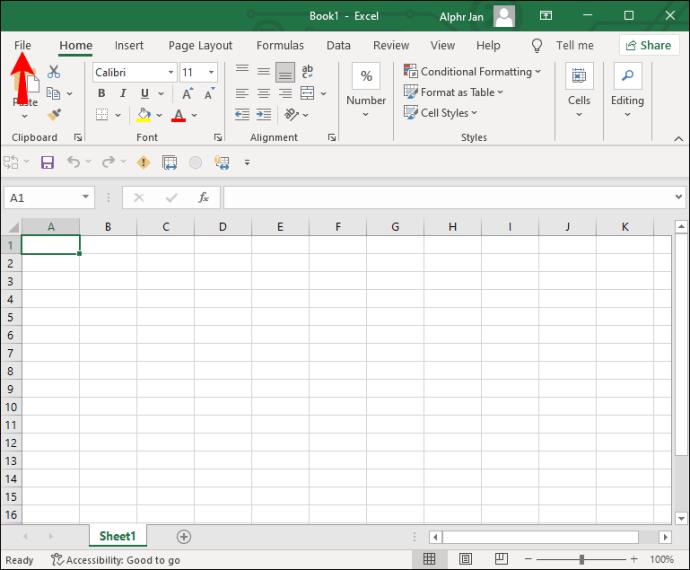
- हाल के बाद ओपन का चयन करें ।
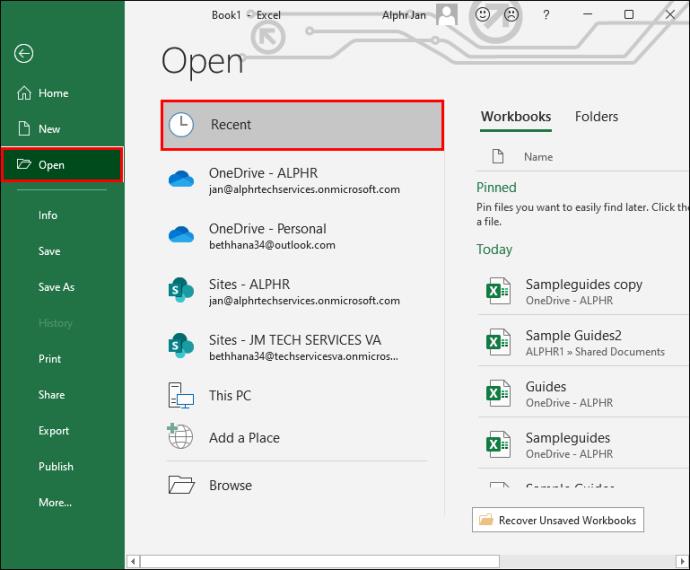
- खिड़की के बिल्कुल नीचे पुनर्प्राप्त सहेजी गई कार्यपुस्तिका पर क्लिक करें ।
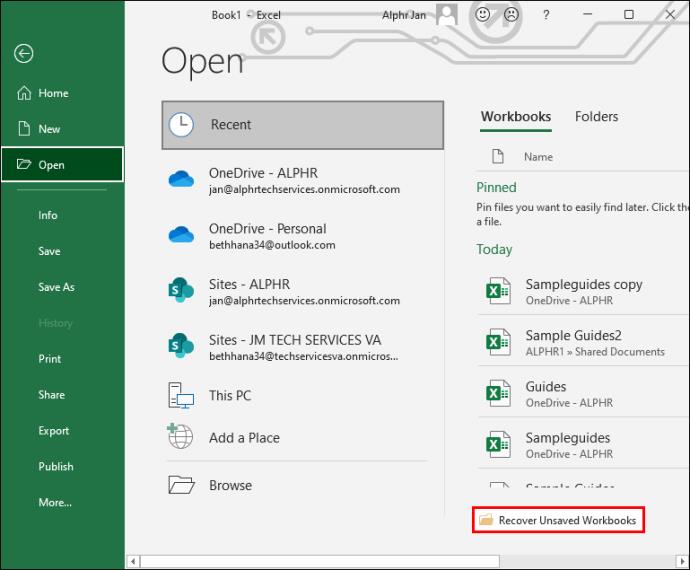
- संवाद बॉक्स में न सहेजी गई फ़ाइल ढूँढें और इसे एक नए स्थान पर सहेजना सुनिश्चित करें।
ऑफिस 365 में ऑटोसेव फीचर को समझना
चूँकि Office 365 क्लाउड-आधारित है, उपयोगकर्ता अपनी फ़ाइलों को OneDrive में संग्रहीत कर सकते हैं, जो क्लाउड-आधारित संग्रहण सेवा है जो सदस्यता के साथ आती है। इस पैकेज के सबसे अच्छे हिस्सों में से एक विश्व, पॉवरपॉइंट और एक्सेल के लिए उपलब्ध ऑटोसेव फीचर है।
AutoSave का उपयोग करके, आपको कभी भी सहेजी न गई फ़ाइलों के बारे में चिंता करने की ज़रूरत नहीं है, और आप जिस भी काम पर काम करते हैं वह स्वचालित रूप से OneDrive पर सहेजा जा रहा है। हालाँकि, आपको यह सुनिश्चित करने की आवश्यकता है कि आपने अपने Office 365 खाते में साइन इन किया है ताकि यह सुनिश्चित हो सके कि यह काम करता है। यहाँ आप उस बिंदु से क्या करते हैं:
- एक नई एक्सेल वर्कबुक खोलें और ऑटोसेव बटन को ऊपर-बाएं कोने में ऑफ से ऑन पर ले जाएं ।
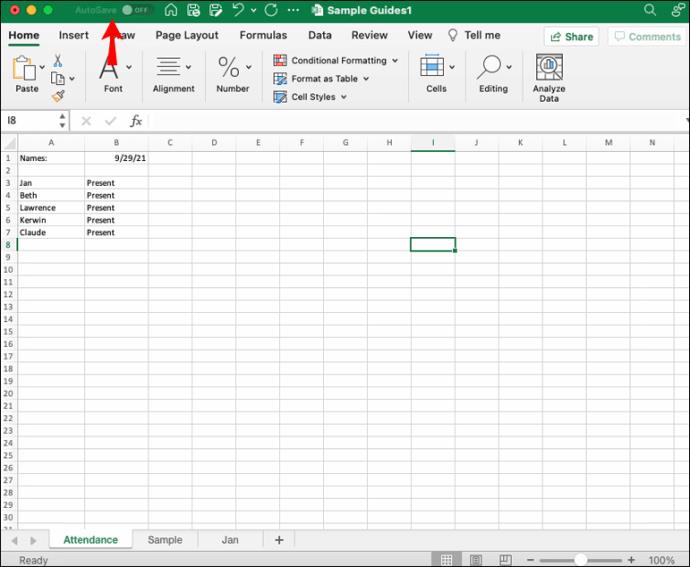
- आपको फ़ाइल को OneDrive में सहेजने के लिए कहा जाएगा। फ़ाइल को नाम दें और सहेजें पर क्लिक करें ।
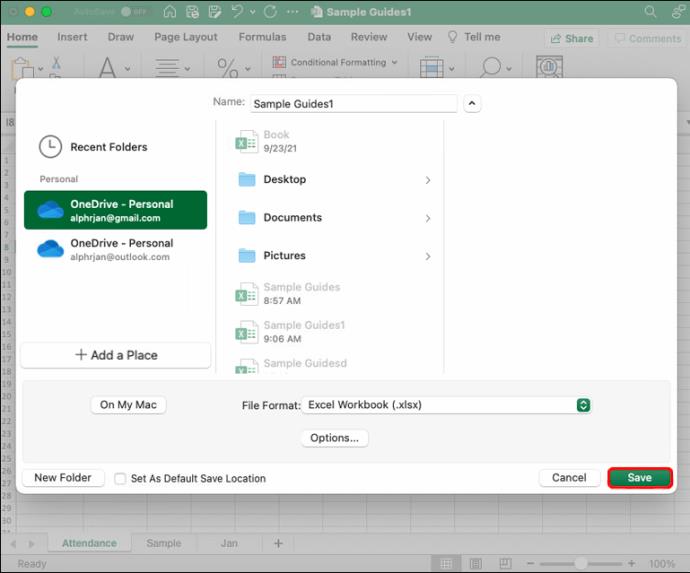
- यदि आपको विशिष्ट एक्सेल फ़ाइल के पिछले संस्करणों की जांच करने की आवश्यकता है, तो विंडो के शीर्ष पर फ़ाइल नाम पर टैप करें और ब्राउज़ संस्करण इतिहास का चयन करें ।
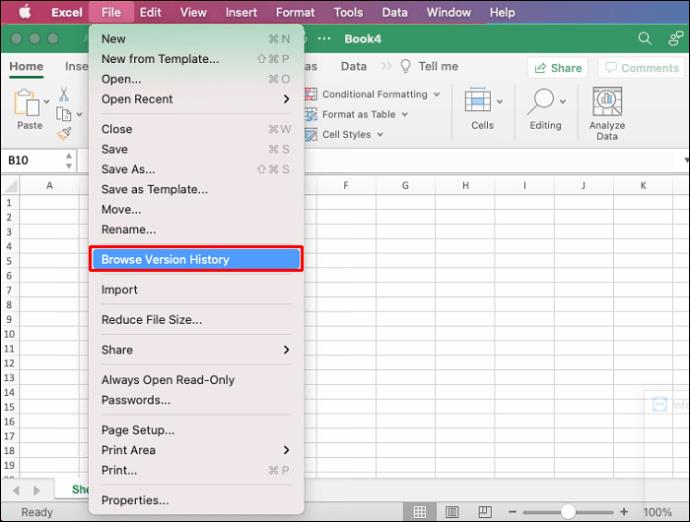
- विंडो के दाईं ओर, आप फ़ाइल के सभी संस्करण देखेंगे, साथ ही यह भी देखेंगे कि इसे किसने और कब संशोधित किया।
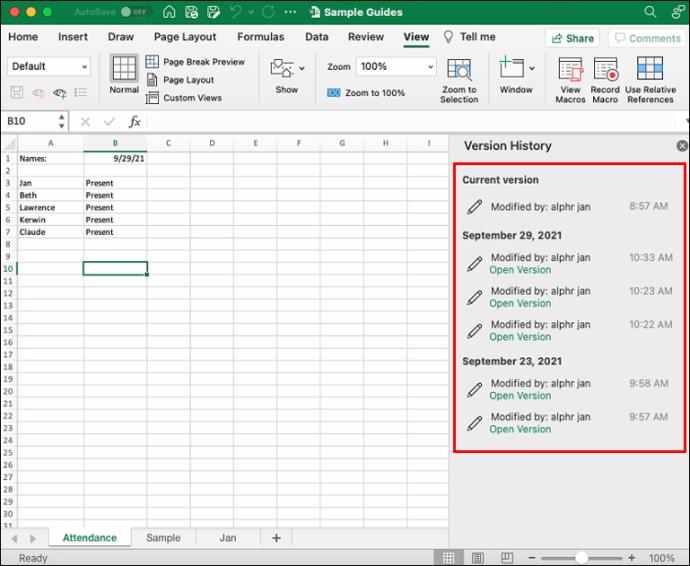
इसलिए, Office 365 न केवल आपको डेटा बनाए रखने में मदद करता है बल्कि फ़ाइल के प्रत्येक संस्करण और उसके संशोधनों का एक स्पष्ट अवलोकन भी प्रदान करता है। हालाँकि, AutoSave सुविधा केवल तभी काम करेगी जब आप Excel फ़ाइल को OneDrive में सहेजेंगे।
पुनरारंभ या क्रैश के बाद बिना सहेजी गई एक्सेल फ़ाइल को कैसे पुनर्प्राप्त करें I
बिना सहेजी गई एक्सेल फाइल की एक प्रति का पता लगाना अपेक्षाकृत आसान है, क्योंकि प्रोग्राम एक सहायक बैकअप बनाता है। लेकिन क्या होता है अगर आपने फ़ाइल सहेज ली है लेकिन फिर आपका कंप्यूटर क्रैश हो जाता है?
बहुत सारी चीजें गलत हो सकती हैं, जैसे एक्सेल फ्रीजिंग या आपका कंप्यूटर अनपेक्षित रूप से पुनरारंभ हो रहा है। किसी तरह यह हमेशा सबसे बुरे समय में होने लगता है।
सौभाग्य से, Microsoft Office के पास ऐसे अवसरों के लिए पुनर्प्राप्ति प्रोटोकॉल है। जब आपका कंप्यूटर फिर से चालू हो, तो इन चरणों का पालन करें:
- अपने कंप्यूटर पर एक्सेल और या कोई एक्सेल वर्कबुक खोलें।
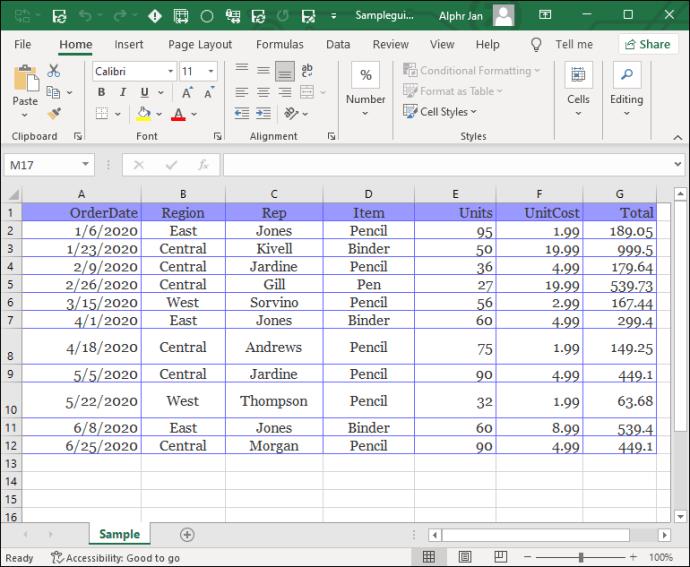
- जब यह खुलता है, तो आपको बाईं ओर दस्तावेज़ पुनर्प्राप्ति फलक दिखाई देगा।
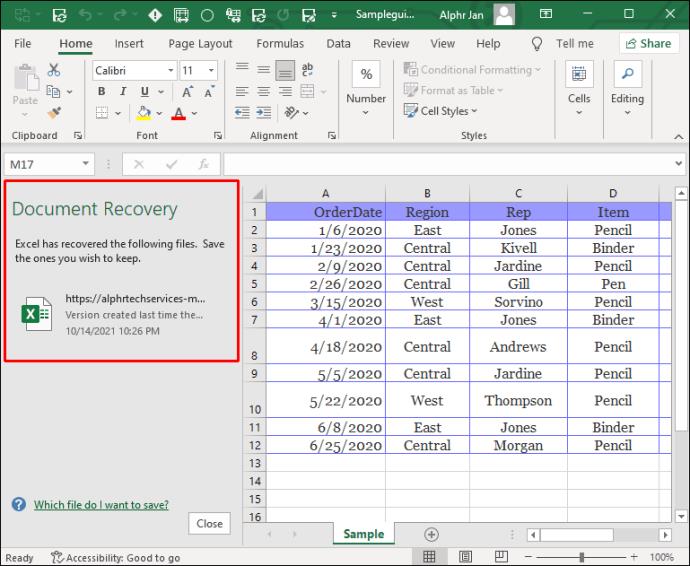
- टाइम स्टैम्प की जाँच करके दस्तावेज़ का नवीनतम संस्करण खोजें।
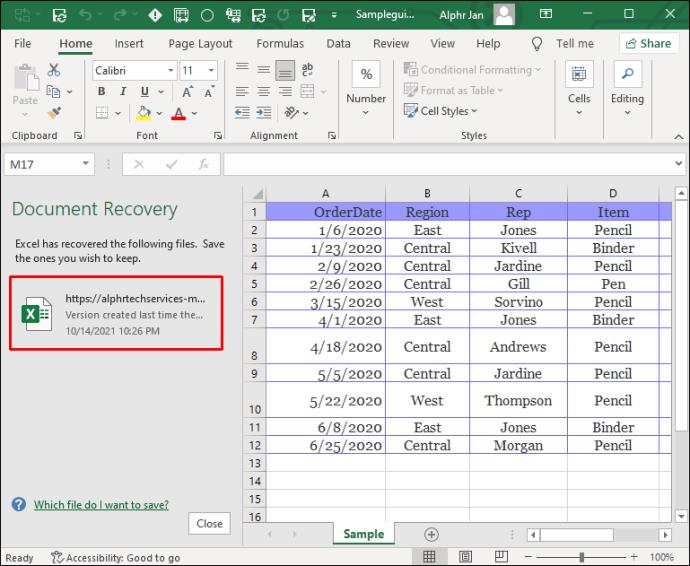
- एक्सेल फाइल को नए नाम से सेव करें।
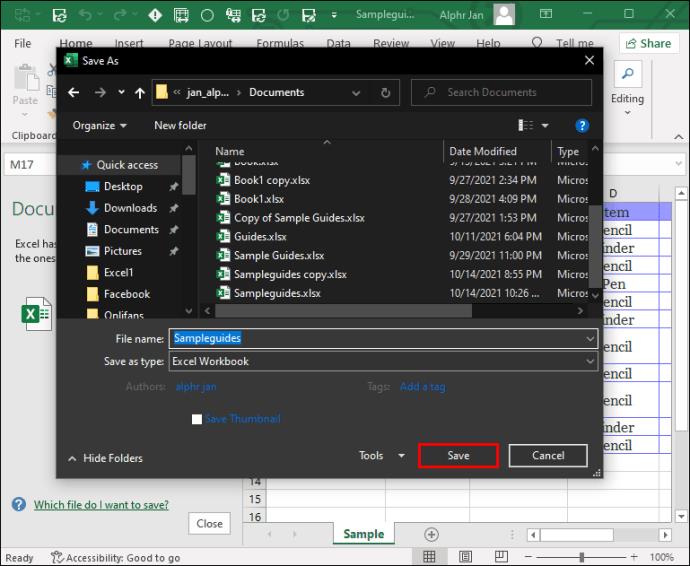
डेटा हानि की सीमा - कितनी फ़ाइल सहेजी गई है - स्वतः पुनर्प्राप्ति सेटअप पर निर्भर करेगी। आप निम्न कार्य करके स्वतः पुनर्प्राप्ति सुविधा का समय अंतराल चुन सकते हैं :
- एक एक्सेल वर्कबुक खोलें और फाइल पर जाएं ।
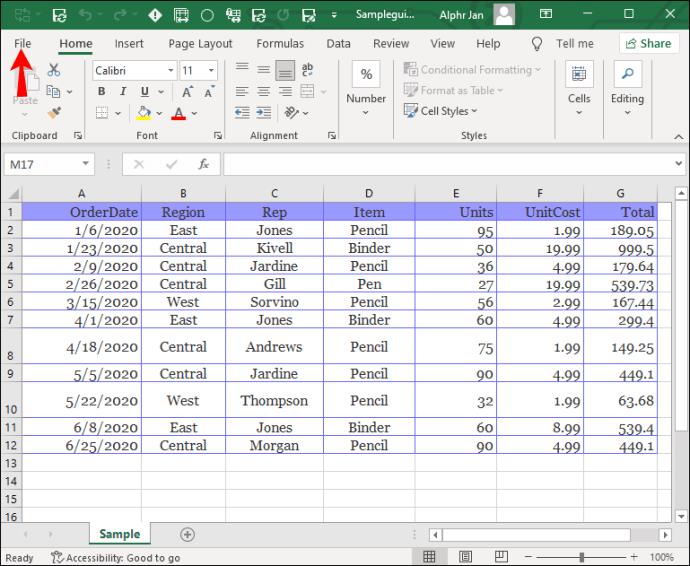
- विकल्प चुनें और फिर संवाद बॉक्स से सहेजें चुनें।
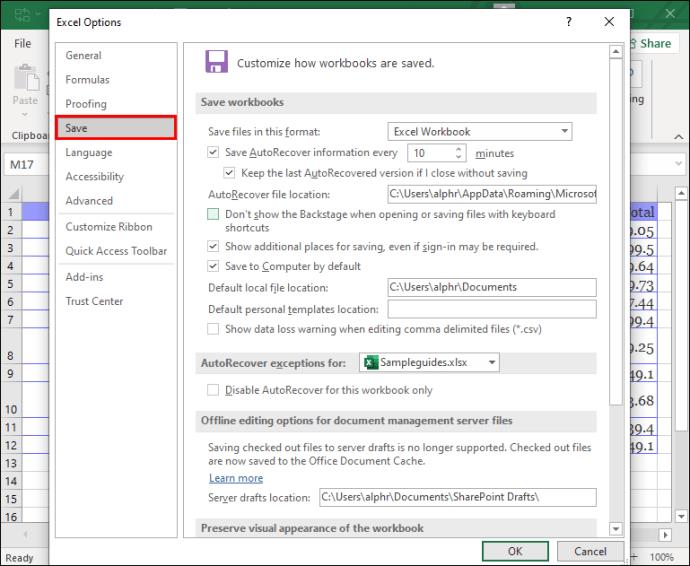
- सेव ऑटोरिकवर इंफॉर्मेशन हर X मिनट बॉक्स को चेक करें । X के स्थान पर ऑटोसेव के बीच आप जितने मिनट चाहते हैं, उतने मिनट दर्ज करें ।
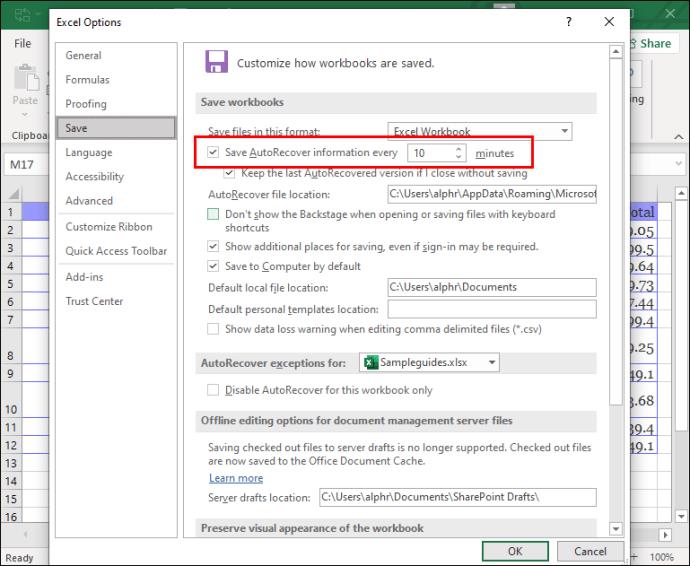
- यदि मैं सहेजे बिना बंद करता हूं तो अंतिम स्वत: पुनर्प्राप्त संस्करण रखें बॉक्स को चेक करें .
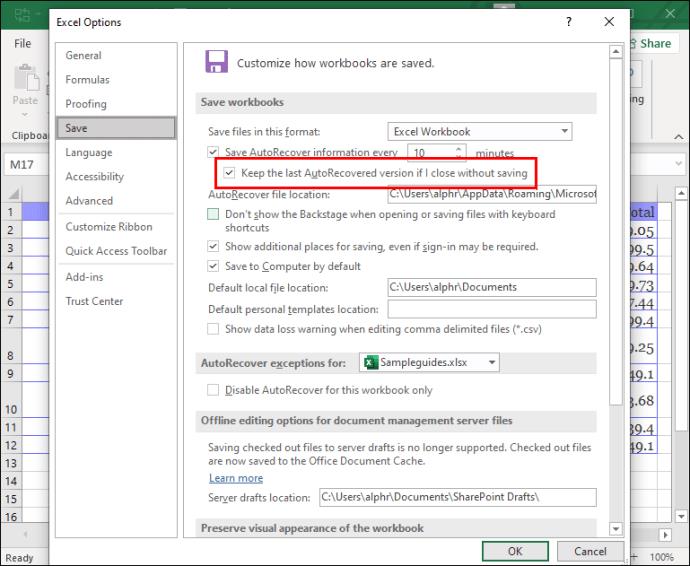
इन एहतियाती कदमों को उठाने से यह सुनिश्चित होगा कि क्रैश या पुनरारंभ होने की स्थिति में भी आप कम से कम डेटा खो देंगे।
अपनी एक्सेल कार्यपुस्तिका वापस प्राप्त करना
एक्सेल में डेटा के साथ काम करने के लिए आमतौर पर बहुत अधिक एकाग्रता और विस्तार पर ध्यान देने की आवश्यकता होती है। लेकिन कार्यक्रम में कई उपयोगी सुविधाओं के बावजूद जो इसे होने से रोकते हैं, कभी-कभी डेटा खोना होता है। हालाँकि, सभी को खोने की आवश्यकता नहीं है क्योंकि Microsoft ने सुनिश्चित किया है कि आप कुछ त्वरित चरणों के साथ बिना सहेजे एक्सेल फ़ाइलों को पा सकते हैं।
सहेजे न गए कार्यपुस्तिकाएँ पुनर्प्राप्त करें बटन एक जीवनरक्षक है और आपको बहुत से बार-बार किए जाने वाले कार्य से बचा सकता है। हालाँकि, यदि आपने Office 365 की सदस्यता ली है, तो AutoSave बटन सुनिश्चित करता है कि दर्ज किया गया प्रत्येक शब्द और संख्या सहेजी जाती है, भले ही कंप्यूटर क्रैश हो जाए।
इसके अतिरिक्त, AutoRecover सुविधा की बात आने पर सही अनुकूलन सेट अप करना सुनिश्चित करें, क्योंकि यह डेटा के नुकसान को कम कर सकता है। अंत में, मैक और विंडोज 10 उपयोगकर्ताओं के पास फाइल रिकवरी के लिए वैकल्पिक विकल्प हैं, वे भी कोशिश कर सकते हैं।
क्या आपने पहले कभी सहेजी न गई एक्सेल फ़ाइल खो दी है? क्या आप इसे वापस पाने में सक्षम थे? नीचे टिप्पणी अनुभाग में हमें बताएं।